Установка и раскрашивание текста во фрейме с цветной заливкой
Текст можно поместить во фрейм любой замкнутой формы, и текст будет перетекать для заполнения формы, начиная с ее верха. Текстом можно даже заменить рисунок во фрейме. Однако в данном случае во фрейме нет рисунка и есть лишь заливка. Цвет заливки просто будет фоном для импортируемого текста.
- Используя инструмент выделения, выделите четырехконечную звезду, нажмите и удерживайте клавишу ALT (Windows) или Option (Mac OS), затем щелкните на звезде и, не отпуская левой кнопки мыши, переместите звезду на небольшое расстояние, чтобы создать дубликат фрейма.
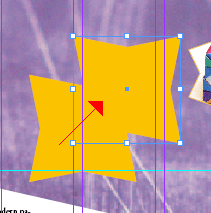
- На панели инструментов выберите кнопку заливки (
 ) и затем в палитре Swatches (Образцы цвета) выберите 80% черного в качестве цвета заливки для нового фрейма.
) и затем в палитре Swatches (Образцы цвета) выберите 80% черного в качестве цвета заливки для нового фрейма. - В палитре Layers (Слои) щелкните на значке (
 ) блокировки слоя Text, чтобы разблокировать этот слой.
) блокировки слоя Text, чтобы разблокировать этот слой. - При выделенной звезде с 80% серой заливкой перетащите точку со слоя Art на слой Text, чтобы переместить звезду на этот слой. Оставьте звезду выделенной.
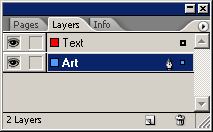
- Выберите команду меню File › Place (Файл › Поместить), затем перейдите в папку ID_03 и дважды щелкните на файле 03_f.doc. Текст появится в звезде с тем же форматированием текста, которое было в исходном файле с расширением .doc. Выходной порт ограничивающего контура пуст, это указывает на то, что весь текст вставки уместился в форму звезды размером в 12 пика.
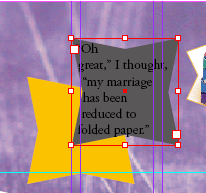
- Выделите фрейм, содержащий импортированный текст.
- Проверьте, чтобы в палитре Swatches (Образцы цвета) была выделена кнопка заливки текста (
 ). Затем щелкните на цвете с компонентами С = 0 М =28 Y = 100 К = 0, чтобы текст также окрасился в горчичный цвет.
). Затем щелкните на цвете с компонентами С = 0 М =28 Y = 100 К = 0, чтобы текст также окрасился в горчичный цвет.
